Windows 10 me wallpaper kaise change kare in Hindi :- हेलो दोस्तों अगर आप भी अपने लैपटॉप या कंप्यूटर में Windows 10 का यूज़ करते हैं और अपने कंप्यूटर/लैपटॉप में Windows के द्वारा डिफॉल्ट वॉलपेपर को चेंज करना चाहते हैं तो आज में आपको इस पोस्ट में विस्तार से बताने वाले हु कि आप किस तरह अपने विंडोज में वॉलपेपर को चेंज करके अपने लैपटॉप को दिखने में सुंदर व आकर्षक बना सकते हैं

आप अपने कंप्यूटर लैपटॉप को कस्टमाइज करके अपने लैपटॉप काफी प्रोफेशनल बना सकते हैं अगर आप भी अपने Windows के डिफॉल्ट वॉलपेपर से बोर हो गए हैं और आप अपनी या कोई और पिक्चर वॉलपेपर पर सेट करना चाहते हैं तो इस पोस्ट को पूरा पढ़ें
Windows 10 आपको कई सारे वॉलपेपर प्रोवाइड कराता है आप उनके अलावा इंटरनेट से Wallpaper डाउनलोड करके भी अपने डेस्कटॉप स्क्रीन पर सेट कर सकते हैं आप जिस किसी भी इमेज को अपना वॉलपेपर बनाना चाहते हैं उसे आप डाउनलोड करके अपने फाइल में रख ले आइए अब हम जानते हैं किस तरह से आप अपने Windows 10 में किसी भी फोटो को वॉलपेपर सेट कर सकते हैं
Windows 10 में Wallpaper कैसे चेंज करें
Step 1 कंप्यूटर ओपन करें
सबसे पहले आपको अपने लैपटॉप/ कंप्यूटर को स्टार्ट करें कंप्यूटर का Booting होने में थोड़ा सा समय लग सकता है यह आपके प्रोसेसर पर निर्भर करता है
Step 2 personalise/पर्सनलाइज में जाएं
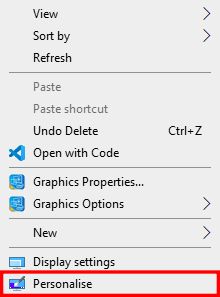
कंप्यूटर ओपन होने के बाद आपको Desktop पर एक कहीं भी माउस से Right Click करें Right Click करने के बाद आपको बहुत सारे ऑप्शन दिखाई देंगे आपको लास्ट में Personalise का ऑप्शन दिखाई देगा उस पर क्लिक करें
Step 3 Background वाले ऑप्शन पर जाएं
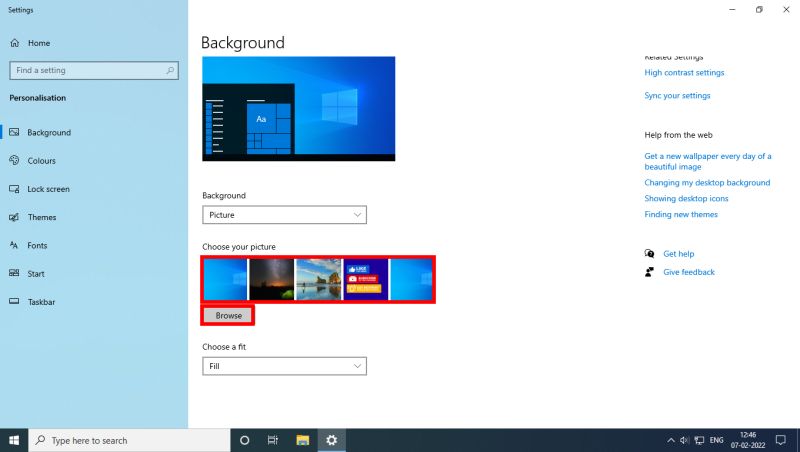
Personalise ऑप्शन के अंदर आने के बाद आपको नीचे Windows 10 के द्वारा कुछ अलग से Wallpaper प्रोवाइड किया जाता है अगर आपको मुझसे कोई पसंद आता है तो आप उन्हें सेलेक्ट करके Wallpape पर लगा सकते हैं अगर उनमें से आपको कोई भी इमेज पसंद नहीं आती है तो आप नीचे Browse पर क्लिक करके अपने फाइल में से जिस फोटो को आप वॉलपेपर सेट करना चाहते हैं उसे सेलेक्ट करें
Step 4 Wallpaper सेट करें
इमेज को सेलेक्ट कर लेने के बाद Save बटन पर क्लिक करें इतना करने के बाद आपके डेस्कटॉप स्क्रीन पर वॉलपेपर चेंज हो जाएगा आप अपनी सेटिंग को मिनिमाइज करके भी चेक कर सकते हैं
इस तरह आप ऊपर 4 Steps को फॉलो करके आप भी अपने कंप्यूटर/लैपटॉप में आसानी से वॉलपेपर को चेंज कर सकते हैं
इसके अलावा आपने देखा हुगा कि वॉलपेपर चेंज करते समय Slideshow का ऑप्शन भी था उसकी मदद से आप फोटो के ग्रुप को सेलेक्ट करके आप उसमें टाइमर भी सेट कर सकते हैं वह हर मिनट में आप का Wallpaper ऑटोमेटिक बदलता रहेगा इस तरीके से आप अपने कंप्यूटर लैपटॉप को प्रोफेशनल बना सकते हैं
Conclusion
दोस्तों आशा करता हूं कि आप अच्छे से जान चुके होंगे Windows 10 me wallpaper kaise change करते है अगर आपको अभी भी Windows 10 me wallpaper change करने में किसी प्रकार की समस्या आ रही है तो आप हमें नीचे कमेंट करके अपना डाउट पूछ सकते हैं मैं आपकी पूरी हेल्प करूंगा अगर आपको हमारे लेख के माध्यम से थोड़ी सी भी हेल्प मिली हो तो हमारे पोस्ट को अपने दोस्तों व परिवारों के साथ अवश्य साझा करें
अगर आप इसी प्रकार के टॉपिक में रुचि रखते हैं तो हमारे वेबसाइट THE TECH COMPUER के साथ जुड़े रहे हैं और हमें फेसबुक इंस्टाग्राम आदि ने सोशल मीडिया पर भी फॉलो कर सकते हैं अब जल्दी मिलते हैं हम अगले किसी नए टॉपिक के साथ तब तक के लिए बाय बाय!
